《钉钉》下载文件保存位置怎么查看
时间:2024-11-04 17:28:44
来源:互联网
编辑: 遐迩
钉钉下载文件保存位置怎么查看?这是一款非常好用的手机会议软件,而且这款软件还支持下载各种手机文件,我们在这里可以根据自己的需求下载保存各种文件,今天小编就为大家带来钉钉下载文件保存位置怎么查看的详细介绍,还不知道怎么查看的用户接下来可以和小编一起来看看,希望小编的分享可以帮助到屏幕前的用户,感兴趣的用户赶紧来下载体验一番哦。

钉钉下载文件保存位置怎么查看
1文件助手
首先我们进入到钉钉中,然后找到文件小助手打开。
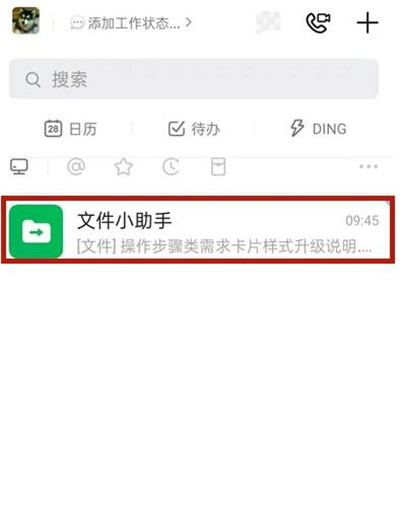
2点击文件进入
在文件小助手中找到我们需要查询的文件进入。
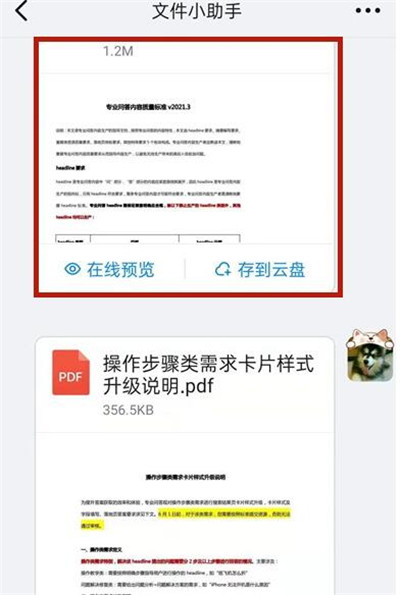
3进行下载
先将这个文件下载下来,下载的选项就在屏幕左下角。

4查看存储位置
下载完成之后屏幕上会出现文件存储位置的提示,这个时候大家只需要在手机对应文件夹就能找到这个文件了。
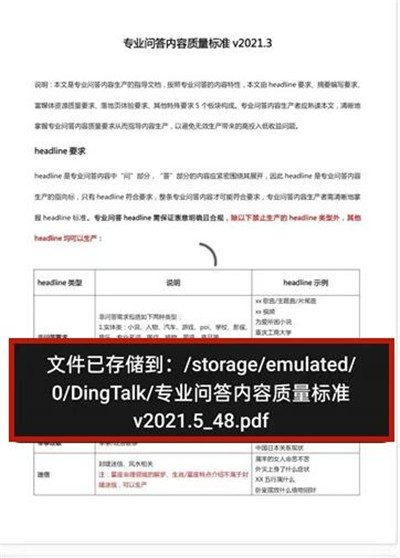
结语
今天小编为大家带来的钉钉下载文件保存位置怎么查看的到这里就结束了,不知道有没有帮助到屏幕前的用户,有帮助的话可以给小编点一个关注,你的关注就是对小编最好的支持,本网站将持续为大家带来最新软件教程的分享。
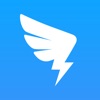
钉钉免费版
平台:安卓
类型:商务办公
版本:v7.0.52
大小:185.55MBMB
语言:简中
更新:2024-10-23 17:54:19
相关文章
更多++
- 《钉钉》下载文件保存位置怎么查看2024-11-04
- 《钉钉》签到位置修改方法2024-11-01
- 《钉钉》全员静音在哪里设置2024-10-28
- 《钉钉》电话按钮怎么设置显示2024-10-26
- 《钉钉》首页布局怎么设置2024-10-24
- 《钉钉》会议锁定禁止加入怎么取消2024-07-17


